方法一、在win10资源管理器里修改
1、首先更改文件夹视图,打开资源管理器,打开存储Mp3音乐的文件夹,然后单击窗口右上角的“更改您的视图”按钮右侧的“”按钮;
2、在弹出的列表中选择“详细信息”,然后将当前文件夹视设置为“详细信息”模式,这样每首Mp3音乐的相关信息就可以看得很清楚了,如果有发现其中存在的错误的话,就可以一眼看出来了;
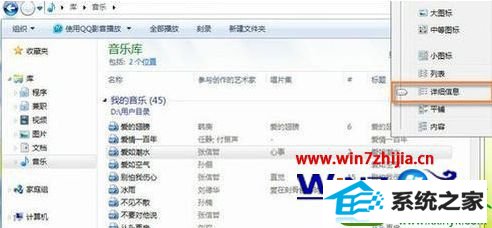
3、然后再资源管理器状态栏处的各个文字处单击鼠标就可以完成修改,包括艺术家、流派、分级、唱片集处等信息都可以进行修改;
方法二、直接在mp3音乐文件上修改
1、鼠标右击Mp3音乐,选择“属性”选项,弹出该Mp3文件的属性窗口;
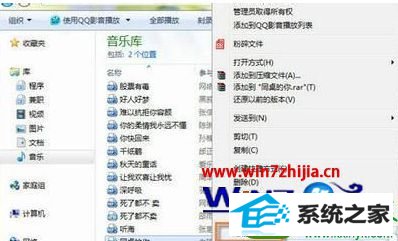
2、在打开的对话框中,切换到“详细信息”选项卡,就可以查看关于mp3音乐的详细信息了,其中标题、副标题、分级、参与创作的艺术家、唱片集、年代和流 派等信息是可以修改的,只要在文字上单击鼠标左键,激活文本框,输入正确的内容,最后单击“确定”按钮即可保存修改。
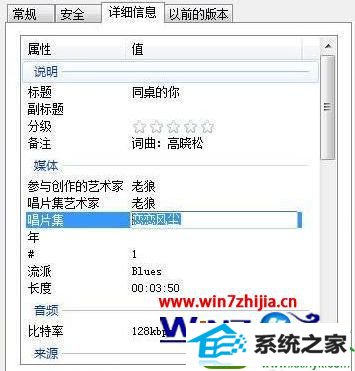
以上就是关于快速批量修改win10系统Mp3音乐信息的方法,感兴趣的朋友们就可以根据上面为大家介绍的方法进行操作了,觉得不错还可以分享给你的好朋友们哦,更多精彩内容欢迎访问。
本站发布的系统与软件仅为个人学习测试使用,不得用于任何商业用途,否则后果自负,请支持购买微软正版软件!
Copyright @ 2022 萝卜家园版权所有